重装系统是彻底解决电脑死机问题的一种手段。还有重装系统后发现U盘无法使用是怎么回事?我们应该如何解决呢?让小编教你吧重装系统后U盘不能用如何解决。
原因分析:
1、重装系统时,未安装主板USB驱动,导致USB设备故障。
2、“USB Root Hub”被禁用,导致U盘访问被拒绝。
3、U盘盘符问题导致电脑无法识别
解决方法:
将主板USB驱动的驱动光盘插入光驱,此时电脑会自动播放,然后一键安装USB驱动。如果没有驱动光盘,可以使用其他驱动软件来安装驱动程序。

右键单击“计算机”图标并选择“设备管理器”选项。然后在“设备管理器”界面中,找到“通用串行总线控制器”。此时,您将看到“USB Root Hub”的状态,在“USB Root Hub”上选择“启用”。
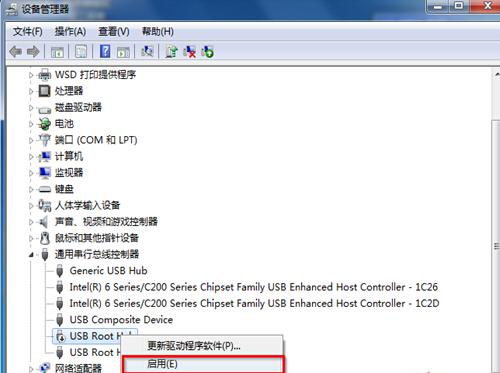
在“磁盘管理”中,右键单击USB 驱动器 更改驱动器名称和路径,并为其重新分配驱动器盘符。如果您已有驱动器号,还可以重新分配驱动器号以重建驱动器的默认值。如果给出盘符还不能解决问题,可以到系统目录C:\WINDOWS\system32\drivers查看是否有sptd.sys文件。如果有,删除它,重新启动计算机检查问题是否解决(注意:这个sptd.sys不是Microsoft Windows自带的系统文件)然后使用sptd.sys作为关键字清理残留的注册表。
另外,建议重装系统时,选择安装程序大师进行一键重装。重装系统的时候就可以安装驱动,这样就不会出现没有USB驱动就无法识别U盘的情况了。
分享到: